How To Do Voice Typing In Google doc
Google Docs में आवाज लेखन का उपयोग करने के लिए निम्नलिखित चरणों का पालन करें:
Google Docs खोलें: अपने Google Drive में जाएं और वहां Google Docs दस्तावेज़ खोलें जिसमें आप आवाज लेखन का उपयोग करना चाहते हैं।
आवाज लेखन सक्रिय करें:
- मेनू बार में "Tools" पर क्लिक करें।
- ड्रॉपडाउन मेनू से "Voice typing" का चयन करें। यह एक छोटी सी माइक्रोफोन विंडो खोलेगा।
माइक्रोफोन एक्सेस अनुमति दें: अगर यह आपका पहला बार है तो आपको अपने माइक्रोफोन को Google Docs को पहुंच देने की अनुमति देनी हो सकती है। यदि पूछा जाए, तो "Allow" या "Allow microphone access" पर क्लिक करें।
आवाज लेखन शुरू करें:
- छोटी सी विंडो में माइक्रोफोन आइकन पर क्लिक करें।
- क्लिक करने के बाद, माइक्रोफोन आइकन लाल हो जाएगा, जिससे यह प्रदर्शित होगा कि यह सुन रहा है।
- बोलना शुरू करें। Google Docs आपके भाषण को वास्तविक समय में पाठ में रूपांतरित करेगा।
पाठ का स्वरूपण करें: आवाज लेखन के दौरान, आप पाठ का स्वरूपण करने के लिए आवाजीय कमांड का उपयोग कर सकते हैं। उदाहरण के लिए:
- "पूर्ण विराम" या "फुल स्टॉप": एक पूर्ण विराम डालने के लिए।
- "नई लाइन" या "एंटर": नई लाइन शुरू करने के लिए।
- "कॉमा": एक कॉमा डालने के लिए।
- "प्रश्न चिह्न": एक प्रश्न चिह्न डालने के लिए।
- "विस्मयादिबोधक चिह्न": एक विस्मयादिबोधक चिह्न डालने के लिए।
आवाज लेखन समाप्त करें: आवाज लेखन को बंद करने के लिए, फिर से माइक्रोफोन आइकन पर क्लिक करें। यह ग्रे हो जाएगा, जिससे यह सुनना बंद हो जाएगा।
समीक्षा और संपादन करें: जब आप आवाज लेखन को समाप्त कर लेते हैं, तो सामग्री को सत्यापित करें। आपको सुनिश्चित करना होगा कि पाठ सही है और उचित है।
इन चरणों का पालन करके, आप आसानी से Google Docs में आवाज लेखन का उपयोग कर सकते हैं ताकि आप अपने भाषण को पाठ में रूपांतरित कर सकें।

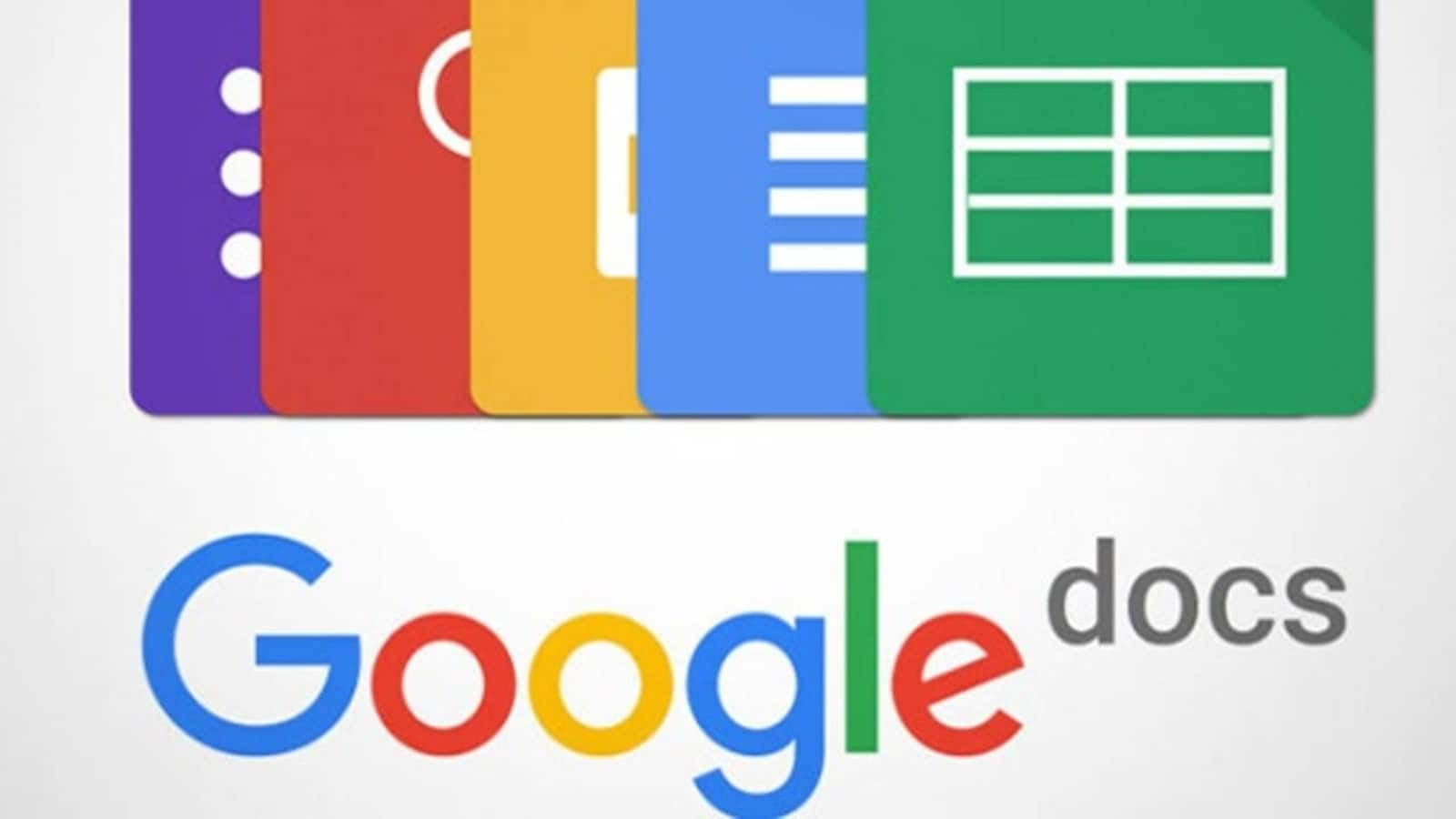

0 Comments